1、在插入选项卡中点击图片,选择其中的本地图片,插入一张合适的背景图片。

2、在插入选项卡中点击形状,选择其中的圆角矩形。

3、在插入的背景图片上绘制出大小相等的三个圆角矩形,并错落进行摆放。

4、按住ctrl键,先选中背景图片,再选中其中一个圆角矩形,在绘图工具中点击合并形状,选择其中的”相交”,这样就背景图片就制作成圆角矩形形状了。
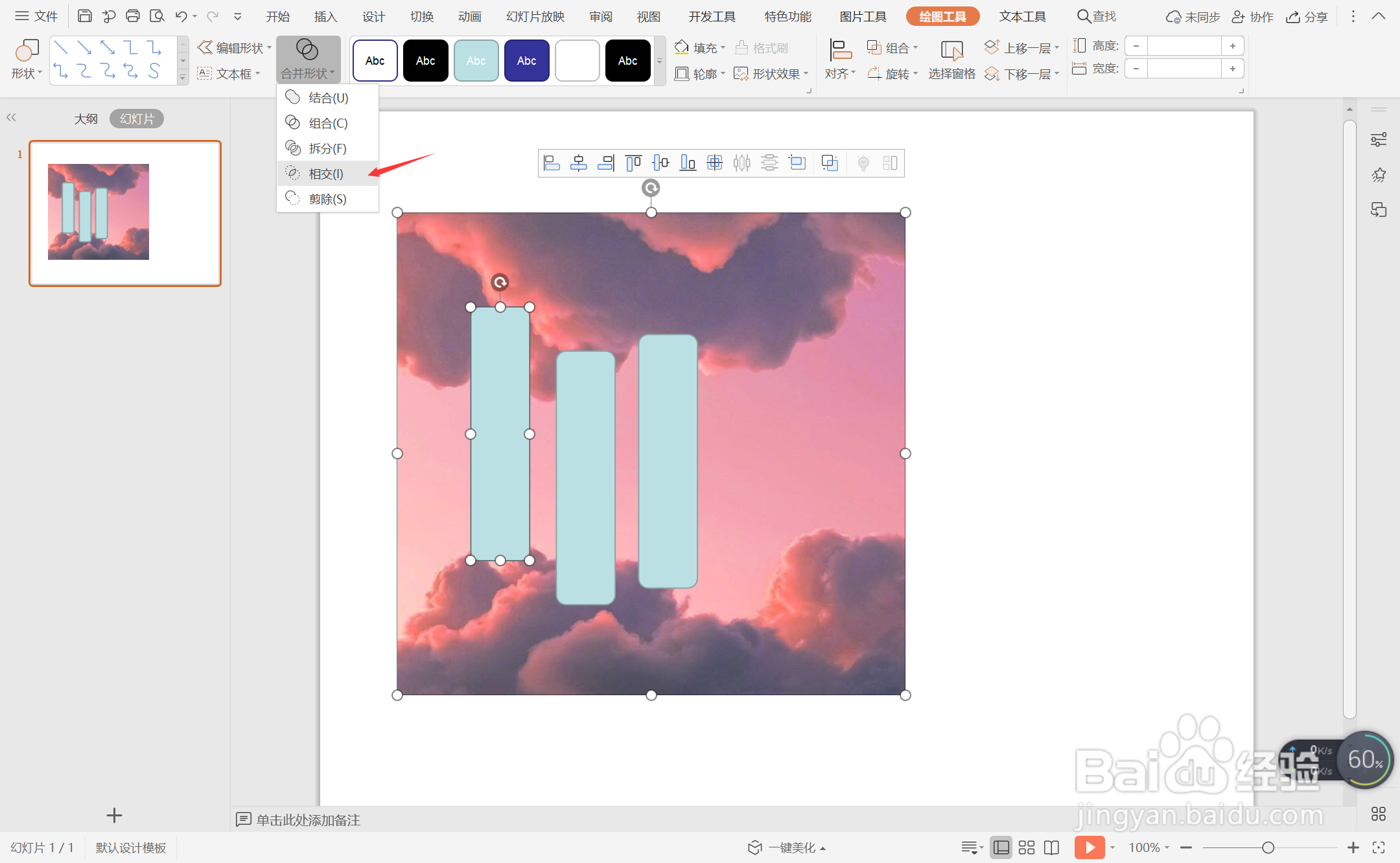
5、剩下的两个圆角矩形进行同样的操作,具体的效果如图所示。

6、最后,在页面的右侧空白处输入序号和标题等信息,调整好字体的颜色和大小,这样图文结合型过渡页面就制作完成了。

